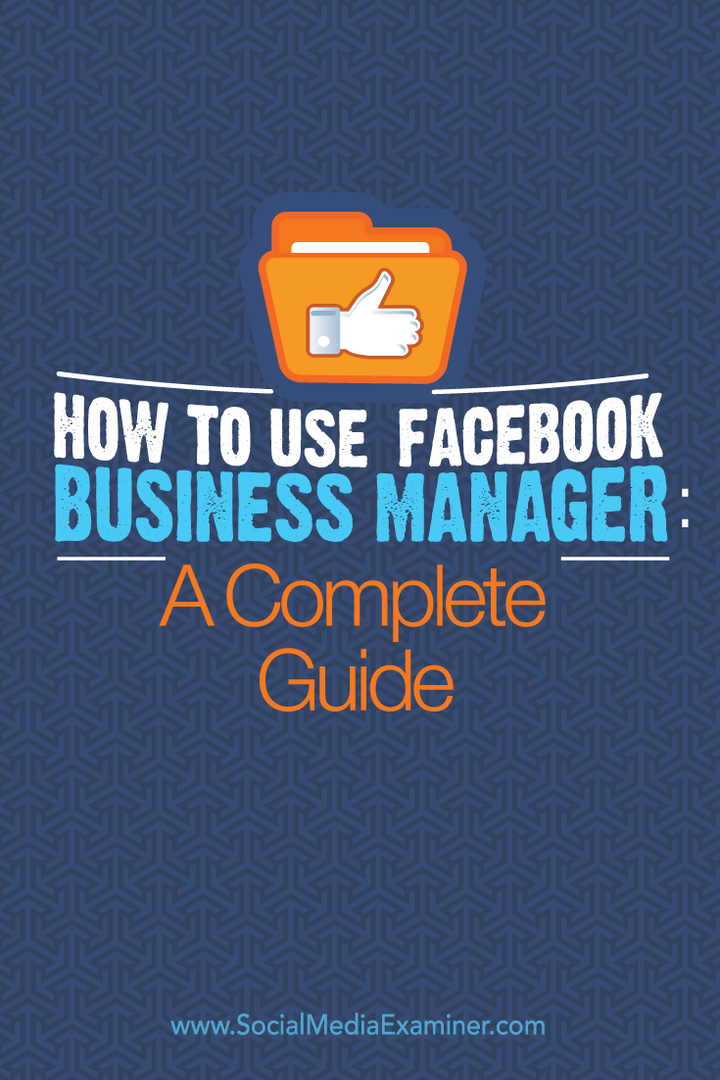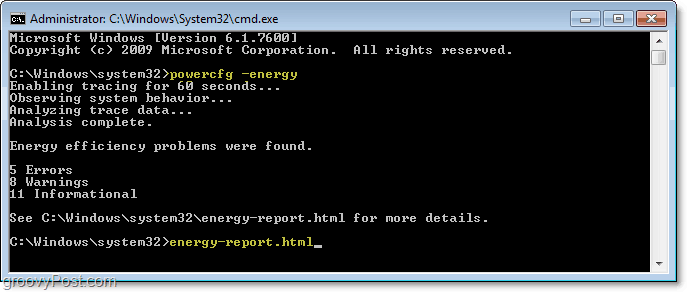Slik bruker du Facebook Business Manager: En komplett guide: Social Media Examiner
Facebook / / September 25, 2020
 Er du kjent med Facebook Business Manager?
Er du kjent med Facebook Business Manager?
Vil du holde Facebook-kontoene dine sikrere?
Enten du fører tilsyn med en eller flere Facebook-sider, setter Facebook Business Manager alt du trenger på et sentralt sted.
I denne artikkelen vil du oppdage hvordan du gjør det bruk Business Manager til å administrere sider, administratorer, annonsekontoer og mer på en sikker måte.
Hvorfor bruke Facebook Business Manager?
Den beste grunnen til å bruke Business Manager er å holde deg fokusert på arbeidet ditt.
Når du logger på Business Manager, blir du ført direkte til virksomhetens eiendeler på Facebook. Derfra kan du få tilgang til din sider,Annonsebehandler,Power Editor og annen virksomhet–relaterte eiendeler uten å se din personlige nyhetsfeed eller varsler.

Den nest beste grunnen til å bruke Business Manager er å holde alt organisert og sikkert. Hvis du klarer mer enn en Facebook-side, annonsekonto eller annen ressurs for deg selv eller dine kunder, er det mye frem og tilbake å komme fra en eiendel til den neste. Enda viktigere, det er vanskelig å overvåke alt du og andre har tilgang til.
Business Manager lar deg raskt se alle sidene dine, annonsekontoer, menneskene som har tildelt roller og mye mer. Dette er spesielt nyttig når du trenger å tilbakekalle tilgangen til flere av virksomhetens Facebook-eiendeler for noen som ikke lenger jobber for deg. I stedet for å måtte gå til alle virksomhetens eiendeler for å fjerne vedkommende, går du ganske enkelt til People-delen i Business Manager og fjerner tilgangen til alt med ett klikk.
Apropos folk, med Business Manager trenger du ikke å være venner med folk du tildeler roller til sidene, annonsekontoer og så videre. Du rett og slett bruke Business Manager til tildele roller. De trenger aldri å se din personlige profil, og du trenger ikke å se deres.
Nå som du vet hvorfor du bør bruke Business Manager, er det ting du kan gjøre med det.
Hvis du ikke er ny i Business Manager, først satt opp kontoen din på business.facebook.com. Deretter ta følgende trinn.
# 1: Opprett nye forretningsdeler
Hvis du ikke har noen forretningsmidler (sider, annonsekontoer og produktkataloger) når du registrerer deg for Business Manager, kan du opprette dem ved hjelp av menyen Legg til ny.
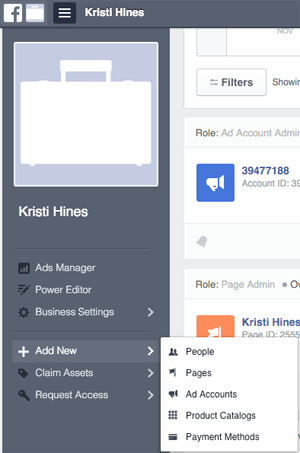
Vær oppmerksom på at når du oppretter eiendeler i Business Manager, blir du ikke ført direkte gjennom standardoppsettveiviseren. For eksempel til lage en ny side, du trenger å gå til menyen Business Settings og klikk på Pages. Deretter klikk på siden du nettopp opprettet. Derfra vil du bli tatt gjennom standardveiviseren til fullstendig sette opp din nye Facebook-side.
# 2: Gjør krav på bedriftens eiendeler
For å kreve virksomhetsmidler du eier (sider, annonsekontoer, apper osv.), bruk menyen for krav på eiendeler. Disse eiendelene blir lagt til din Business Manager umiddelbart, siden du har full kontroll over dem.
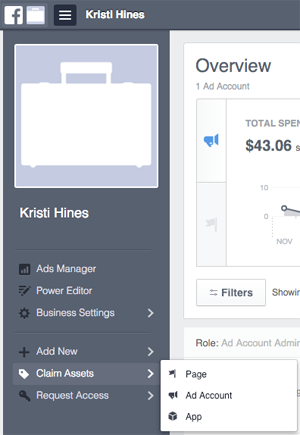
Merk at du bare skal legge til eiendeler du personlig eier i Business Manager, som bare en Business Manager kan kreve en eiendel. Dermed, hvis du hevder en klients Facebook-side, vil klienten din bare kunne be om tilgang til den; de ville ikke være i stand til å kreve det selv. I stedet må du be om tilgang til en klients side, annonsekonto eller annen ressurs.
Dette er ekstremt viktig å merke seg når du krever reklamekontoer. Mens sider kan fjernes fra Business Manager, kan ikke annonsekontoer. Dermed vil du ikke gjøre krav på en annonsekonto som ikke tilhører deg.
Hvis du er interessert i å gjøre krav på din egen Instagram-konto til en side eller annonsekonto for annonsering gjennom Business Manager, gjør dette under Business Settings-menyen ved å klikke på Instagram-kontoer. Velg deretter Krav på ny Instagram-konto øverst til høyre for å starte prosessen.
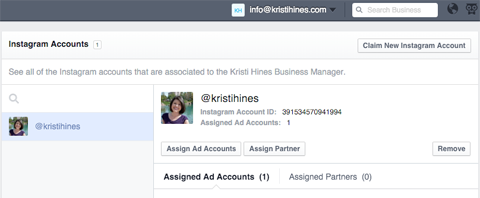
Merk: Dette trinnet er ikke lenger nødvendig, slik du kan annonsere på Instagram gjennom Annonsebehandler.
# 3: Be om tilgang til virksomhetsmidler som eies av andre
Hvis du ikke er eier av et aktivum (side, annonsekonto eller produktkatalog), bruk menyen Be om tilgang for å legge dem til din Business Manager.
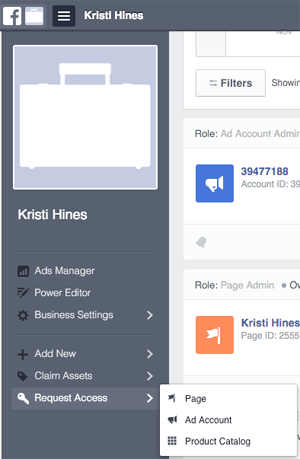
Det kreves godkjenning av den nåværende eieren eller administratoren før disse eiendelene legges til i Business Manager. Vær oppmerksom på at Facebook noen ganger vil begrense antall eiendeler du kan be om til noen eiere og administratorer godkjenner forespørslene dine.
Husk at dette er alternativet du bør bruke hvis du administrerer eiendeler for kunder eller andre eiendeler du ikke eier.
# 4: Administrer alle bedriftens eiendeler
Når du har opprettet, gjort krav på og bedt om virksomhetsmidler, vil du kunne administrere dem ved hjelp av Business Manager. Når du logg inn på Business Manager, deg få en oversikt over analysene for hvert aktivum.
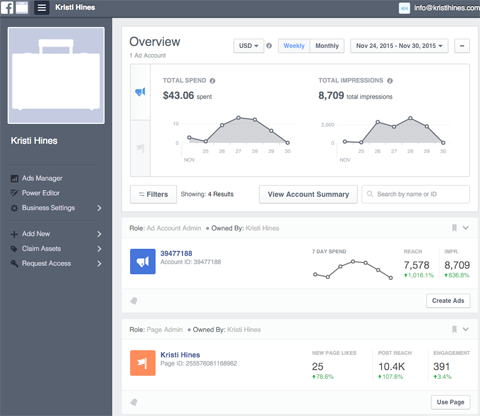
Herfra kan du bruk Business Settings-menyen for å få tilgang til følgende eiendeler.
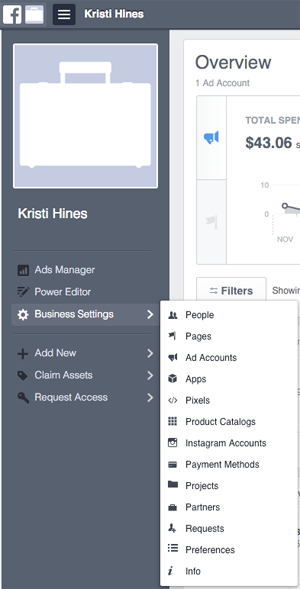
Sider
Klikk på Sider for å se en liste over alle sidene du har tilgang til innen Business Manager. Velg en bestemt side for å se ytterligere detaljer og alternativer for den siden.
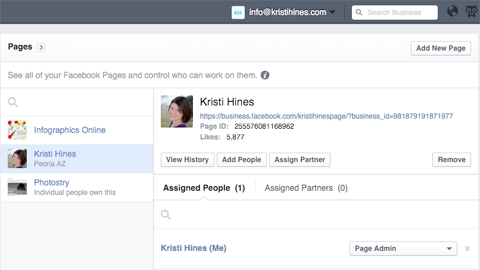
Knapper gir deg mulighetene til se historikken til når siden ble lagt til i Business Manager, og når personer eller partnere ble tildelt roller, legg til personer eller tildel partnere til siden din (begge vil vi diskutere i detalj i de følgende avsnittene) og fjerne siden fra Business Manager.
Klikk på sidens lenke under sidenavnet til se siden din og rediger den.
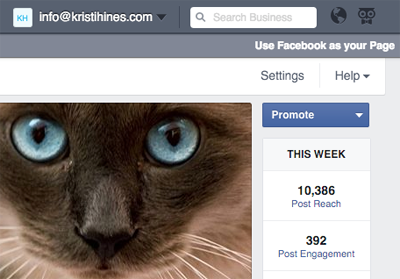
Herfra har du muligheten til legg ut på siden din som siden din, se meldingene dine, se varsler, gjennomgå din Innsikt, rute innlegg med publiseringsverktøy, få tilgang til sideinnstillingene dine, markedsføre siden din, øke innlegg på veggen din, endre faner og mer.
Du har to alternativer hvis du vil bruke Facebook som din side. Klikk på lenken øverst til høyre for å bruke Facebook som din side. Alternativt Klikk på Vis sider feed i venstre sidefelt for å bli tatt utenfor Business Manager.
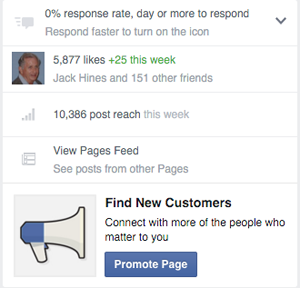
Dette lar deg se nyhetsfeeden med oppdateringer fra sider du likte med siden din, kommentere disse oppdateringene og finn nye sider som du vil like siden din i Business Manager.
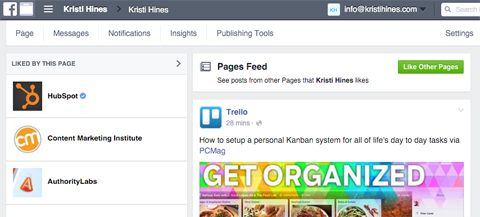
Dette alternativet for å samhandle som siden holder deg i Business Manager, og har et renere grensesnitt. Bruk den grønne knappen som andre sider for å finne nye sider som du vil like siden din.
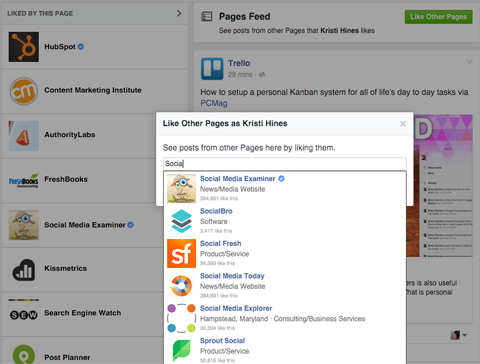
Annonsekontoer
Hvis du bare har en annonsekonto i Business Manager, klikker du på Ads Manager- eller Power Editor-koblingene i menyen for å få tilgang til de spesifikke områdene for annonsekontoen din.
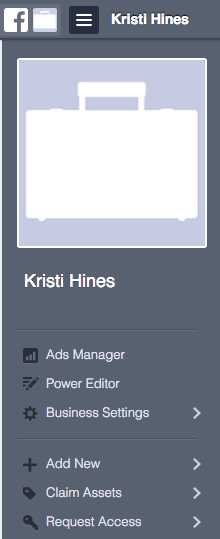
Hvis du har mer enn én annonsekonto i Business Manager eller vil tilordne folk eller legge til partnere i annonsekontoen din, går du til Business Settings-menyen og klikker på Annonsekontoer. Deretter velg annonsekontoen du vil administrere.
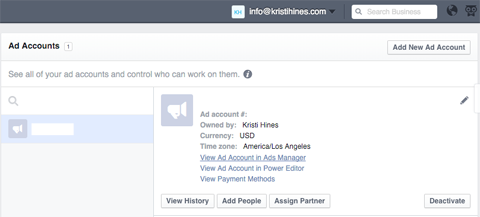
Bruk knappene til å se historikken til når annonsekontoen ble lagt til i Business Manager, og når personer eller partnere ble tildelt roller innen Business Manager. Du kan også Legg til personer eller tildel partnere på siden din (som vi begge vil diskutere i detalj i de følgende avsnittene) eller Deaktiver annonsekontoen fra Business Manager.
Få YouTube Marketing Marketing - Online!

Vil du forbedre ditt engasjement og salg med YouTube? Bli med på den største og beste samlingen av YouTube-markedsføringseksperter når de deler sine velprøvde strategier. Du får trinnvis direktesendt instruksjon fokusert på YouTube-strategi, videooppretting og YouTube-annonser. Bli YouTube-markedsføringshelten for din bedrift og kunder når du implementerer strategier som gir dokumenterte resultater. Dette er et direkte online treningsarrangement fra vennene dine på Social Media Examiner.
KLIKK HER FOR DETALJER - SALG SLUTTER 22. SEPTEMBER!Til se og bruk Ads Manager, Power Editor eller betalingsmåter for annonsekontoen, klikker du på lenkene under informasjonen om annonsekontoen.
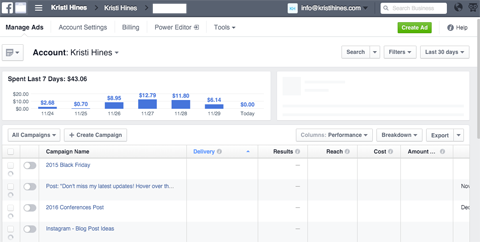
Apper
Har du opprettet noen apper i Utviklerseksjon av Facebook for din bedrift? Legg dem til Business Manager og administrer dem derfra.
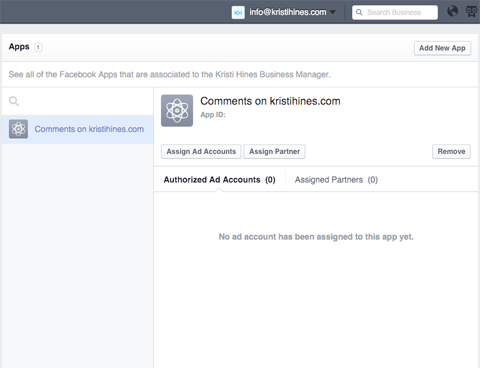
Ganske enkelt hente app-ID fra din Min app-side for å legge til en app.
Piksler
Hvis du har ny Facebook-piksel for annonsekontoene dine, finner du dem oppført her. Rediger hver annonsekonto‘s foreninger og partnere etter behov.
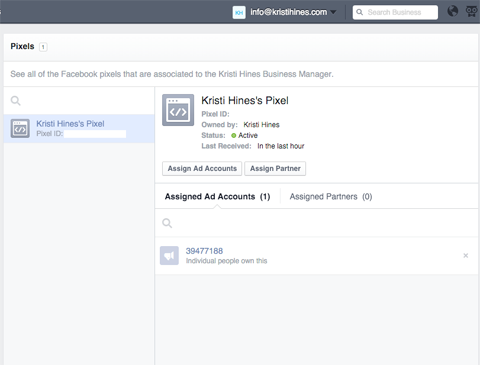
Husk at hver Facebook-annonsekonto bare kan ha en piksel for remarketing og konverteringssporing.
Produktkataloger
Noen produktkataloger for din virksomhet vil bli oppført i denne delen. Lag nye produktkataloger og administrer eksisterende kataloger fra dette synet også.
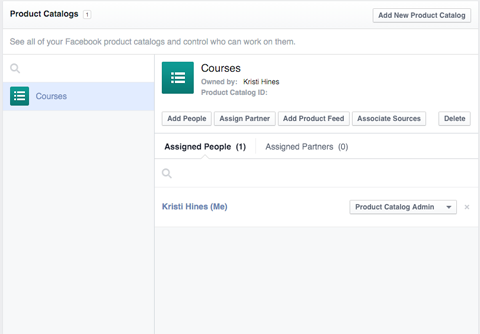
Legg til personer, tilordne partnere, legg til en produktfeed, knytte kilder (Facebook-piksler) og slett produktkataloger, etter behov.
# 5: Tildel personer eller legg til partnere
Når du gir andre tilgang til bedriftens eiendeler som sider og annonsekontoer, har du muligheten til å enten tildele personer eller legge til partnere.
Slik gjør du det forstå forskjellen:
- Mennesker er enkeltpersoner du gir tilgang til virksomhetens eiendeler. Hvis du for eksempel jobber med en Facebook-konsulent, vil du gi den personen en spesifikk rolle for å få tilgang til sidene, annonsekontoer og andre eiendeler etter behov for å administrere dem ved å legge dem til via e-post.
- Partnere er virksomheter du gir tilgang til virksomhetsmidler. Hvis du for eksempel jobber med et byrå, vil du gi byrået en spesifikk rolle for å få tilgang til sidene, annonsekontoer og andre eiendeler. Legg til dem via deres Business Manager ID. Byrået vil da tildele ansatte spesifikke roller for å få tilgang til sidene, annonsekontoer og andre eiendeler, etter behov, for å administrere dem.
Tildel folk
For å tildele folk, bruk menyen Legg til ny og klikk på Personer.
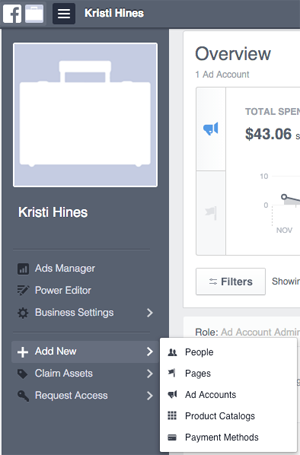
På følgende skjermbilde, skriv inn e-postadressen til personen du vil gi tilgang til bedriftens eiendeler. Bruk definisjonen av roller til velg om han eller hun skal legges til som ansatt eller administrator.
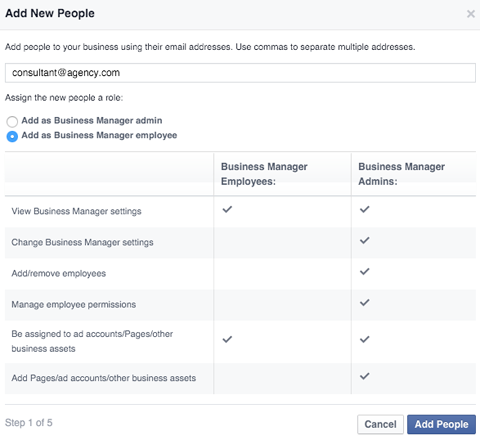
Når du har klikket på Legg til personer, blir du bedt om å gjøre det avkrysningsruter ved siden av sidene, annonsekontoer og andre eiendeler du vil at de skal administrere. For hvert aktivum kan du gjøre det tilordne bestemte roller ved hjelp av rullegardinmenyen som vises når du merker av i boksen ved siden av den. Velg alternativet for å lære om roller for å få en definisjon for hver rolle.
Hvis du ikke vil tilordne et bestemt aktivum fra en bestemt gruppe, kan du bruke Skip-knappen nederst til høyre i stedet.
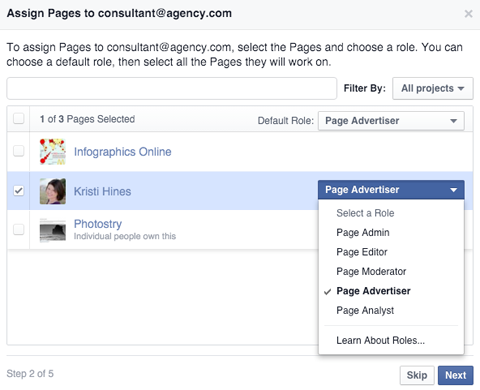
Gå til Business Settings-menyen og klikk på People for å se alle som har tilgang til bedriftens eiendeler. Derfra kan du avbryte invitasjoner, se historie, tilordne eiendeler og fjerne folk, etter behov.
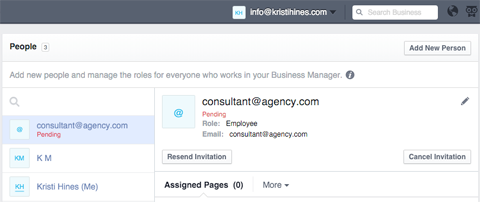
Legg til partnere
For å legge til partnere, gå til virksomhetselementet du vil tildele dem, for eksempel Facebook-siden, og klikk på Tilordne partner-knappen.
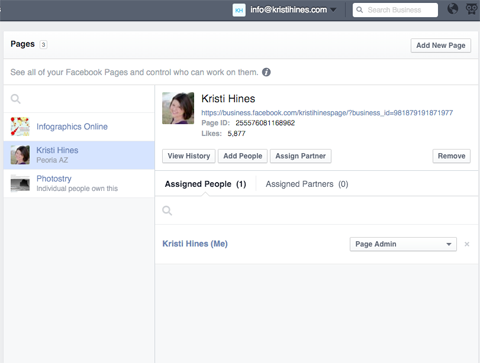
Du blir deretter bedt om å skriv inn partneren‘s Business Manager ID, som du trenger for å få fra dem. Spesifiser partneren din‘rolle på følgende skjerm.
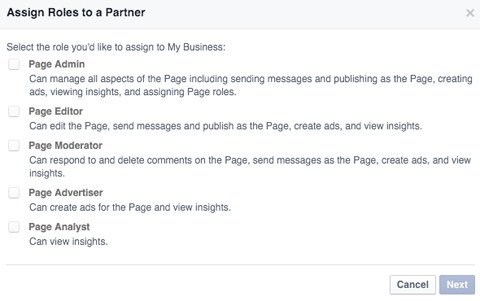
Etter at en partner er lagt til, gå til Business Settings-menyen og klikk på Partners for å se hvilke partnere som har tilgang til bedriftens eiendeler. Det er der du går for å fjerne dem, om nødvendig.

Alternativt, for å redigere roller for mennesker og partnere, gå til bedriftens aktivum. Klikk på kategoriene tildelte personer eller partnere for å finne alternativene for å redigere rollene.
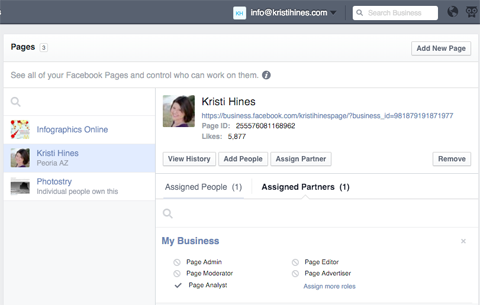
# 6: Organiser virksomhetens eiendeler i prosjekter
Hvis du har mange sider og andre eiendeler i Business Manager, kan det være lurt å bruke Prosjekter til å organisere dem. Å gjøre dette, gå til menyen Business Settings og klikk på Prosjekter. En gang der, legge til et nytt prosjekt og tilordne sider, annonsekontoer, produktkataloger, Instagram kontoer og apper til prosjektet.
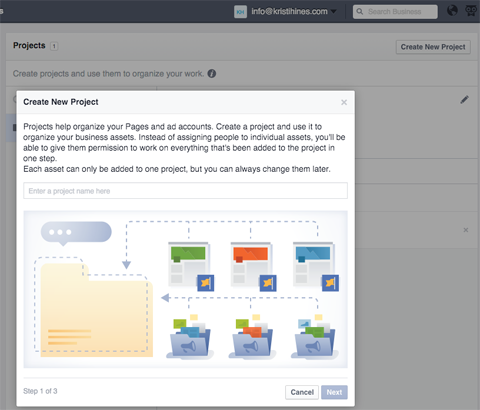
Merk at hver side og annonsekonto bare kan ha ett prosjekt. Hvis nødvendig for omorganisering, kan eiendeler fjernes fra ett prosjekt og legges til et annet.
Prosjekter er ikke påkrevd. De er imidlertid nyttige hvis du har en enorm liste over sider eller annonsekontoer å gå gjennom når du tildeler personer eller partnere, siden du kan filtrere etter prosjekt.
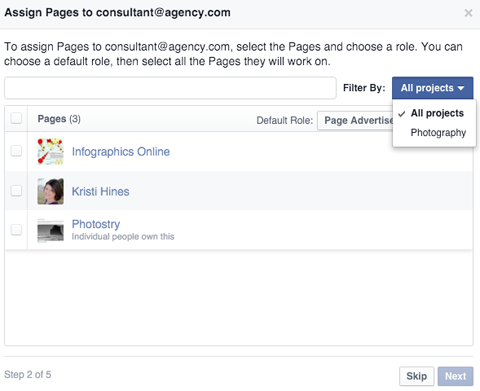
# 7: Bla gjennom tilleggsalternativer
Mens vi har gått gjennom hovedfunksjonene til Business Manager, er det noen andre funksjoner å utforske.
Navigasjonsmeny
Øverst til høyre i Business Manager ser du e-postadressen du brukte til å registrere deg for Business Manager. Klikk på dette for å finne muligheten til å bytte tilbake til din personlige profil. Dette lar deg se din personlige nyhetsfeed og varsler eller logg ut av Facebook.
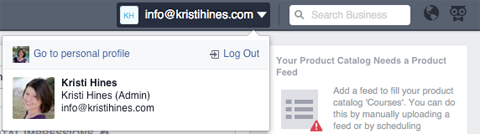
I søkefeltet og varslings globus i Business Manager-visningen kan du også søk i bedriftens eiendeler og se kun varsler om hendelser i Business Manager. Hvis du trenger støtte, Klikk på ugleikonet til høyre for å gå til brukerstøtten, få annonsørstøtte eller rapportere et problem.
betalingsmetoder
Klikk på Betalingsmåter under Foretaksinnstillinger-menyen legge til kredittkort for bruk med spesifikke annonsekontoer.
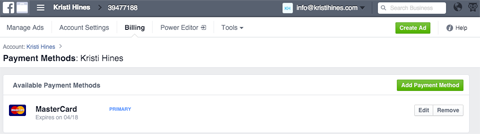
Delt pålogging
Denne funksjonen i Business Manager avvikles. Personer med delt pålogging i Business Manager må oppgrader til Business Manager.
Forespørsler
Hvis noen ber om å få krav på eller få tilgang til en av bedriftens eiendeler, vil den vises i Forespørsler under menyen Forretningsinnstillinger.
Preferanser
Til motta e-postvarsler for spesifikk Business Manager–relaterte hendelser, konfigurer disse innstillingene i Innstillingene dine under Business Settings-menyen.
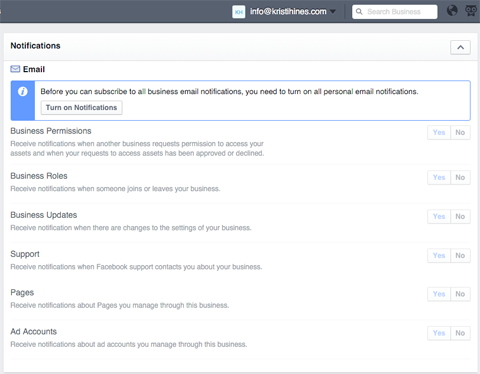
Info
Gå til Info under Business Settings-menyen til rediger firmanavnet ditt, valg av primærside, finn din Business Manager ID å gi til andre for partnertilgang, be om sikkerhetskodetilgang og konfigurer andre innstillinger.
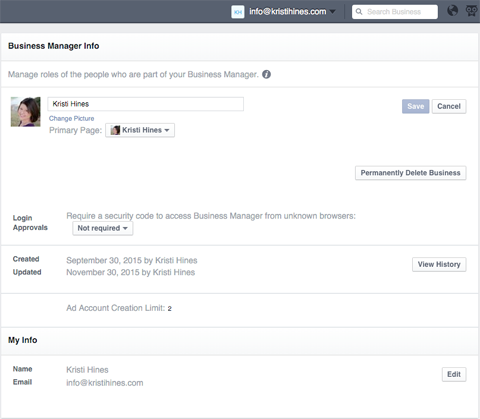
Hvis du leter etter bedre måter å administrere dine Facebook-virksomhetsmidler på, er Business Manager et flott alternativ.
Hva tror du? Bruker du Business Manager for sidene, annonsekontoer og andre eiendeler? Hvordan fungerer det for deg? Del dine erfaringer og tips i kommentarene.